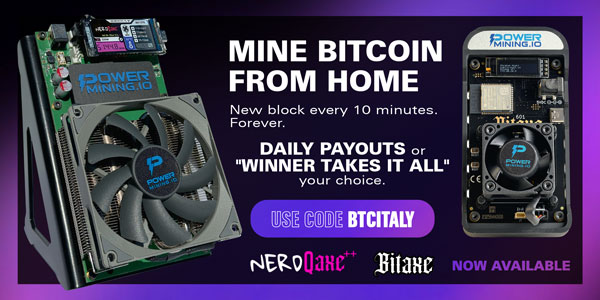Scopri come accedere ai backup di WhatsApp su Google Drive

Come trovare i backup di WhatsApp su Google Drive
Per trovare i backup di WhatsApp su Google Drive, la prima cosa da fare è accedere al proprio account Google. Ciò può essere fatto utilizzando un browser web sul computer, il che consente una visione più ampia e dettagliata di tutti i contenuti salvati.
Indice dei Contenuti:
Ecco come navigare per trovare i backup:
- Aprire un browser web.
- Accedere a drive.google.com.
- Fare clic su “Archiviazione” nella barra laterale sinistra.
- Selezionare “Backup” per visualizzare i backup di WhatsApp e vedere l’ultima data di aggiornamento.
- Fare doppio clic sul backup per visualizzare le diverse opzioni disponibili.
Qualora fosse necessario eliminare il backup, è semplicissimo: basta cliccare su “Elimina backup” e confermare l’operazione selezionando “Elimina”. In alternativa, se desideri disattivare i backup futuri, segui i passaggi per disattivare WhatsApp da Google Drive.
Tuttavia, se si utilizza l’app mobile di Google Drive, il procedimento è leggermente diverso. Ecco come trovare i backup attraverso l’app:
- Aprire l’app Google Drive sul dispositivo mobile.
- Toccare l’icona del menu nell’angolo in alto a sinistra.
- Selezionare “Backup” per visualizzare i backup di WhatsApp e la data dell’ultimo aggiornamento.
- Toccare il menu a discesa vicino al backup per vedere le opzioni disponibili.
Anche in questo caso, per eliminare il backup definitivamente, selezionare “Elimina backup” e confermare. Se si desidera fermare i backup futuri, basta toccare “Disattiva backup” e confermare l’operazione.
WhatsApp e Google Drive: come funziona
WhatsApp archivia i backup in Google Drive nel caso in cui venga dato il consenso e, a seconda delle impostazioni, i dati vengono caricati sul cloud secondo l’intervallo scelto: ogni giorno, ogni settimana, ogni mese o solo quando si tocca il pulsante di backup. È importante notare che ogni backup effettuato sullo stesso account Google sovrascrive quello precedente, quindi non è possibile conservare più versioni a meno che non si aggiungano più account Google a WhatsApp.
Per garantire che i dati siano sempre disponibili, è fondamentale eseguire regolarmente il backup, poiché, in assenza di aggiornamenti, Google potrebbe eliminare i dati da Drive dopo cinque mesi. Va anche considerato che i backup di WhatsApp occupano spazio di archiviazione su Google Drive, il che richiede attenzione prima di acconsentire all’archiviazione automatica.
Accedendo a Google Drive da un browser per PC, i backup di WhatsApp sono visibili nel “menu Archiviazione” in un formato illeggibile per l’utente. Sull’app mobile, invece, i dati si trovano nel menu “Backup chat”. In aggiunta, WhatsApp crea backup locali giornalieri sul telefono o sulla scheda SD, utili nel caso si presenti un errore nel ripristino di un backup di Drive; in tale circostanza, il dispositivo esegue la scansione per cercare versioni locali.
La sincronizzazione tra WhatsApp e Google Drive fornisce agli utenti un modo sicuro per proteggere e recuperare le proprie conversazioni, ma è fondamentale comprendere il funzionamento dei backup e l’importanza della gestione dello spazio di archiviazione.
Google Drive: come ripristinare il backup di WhatsApp
Per iniziare ad accedere al backup di WhatsApp, è consigliato aprire Google Drive sul proprio PC. Questo permette di avere una visione più ampia e capire meglio ciò che viene salvato su Google Drive.
Nella pratica, ecco come recuperare un backup di WhatsApp in Google Drive utilizzando un PC:
- Aprire un browser web.
- Accedere a drive.google.com.
- Fare clic su “Archiviazione” nella barra laterale sinistra.
- Selezionare “Backup” per visualizzare il backup di WhatsApp e l’ultima volta che è stato aggiornato.
- Fare doppio clic sul backup per visualizzare le opzioni disponibili.
Se si desidera eliminare il backup definitivamente, è sufficiente fare clic su “Elimina backup” e poi su “Elimina” per confermare. In alternativa, è possibile selezionare “Disattiva” per disattivare i backup di WhatsApp e fare clic su “Disattiva” per confermare.
Per disconnettere WhatsApp da Drive, cliccare sull’icona dell’ingranaggio nell’angolo in alto a destra e selezionare “Impostazioni”. Successivamente, selezionare “Gestisci app” e scorrere verso il basso fino a WhatsApp Messenger. Infine, fare clic su “Opzioni” e scegliere “Disconnetti dall’unità”, seguito dal clic su “Disconnetti” per confermare.
Per trovare un backup di WhatsApp nell’app mobile di Google Drive, seguire questi semplici passaggi:
- Aprire l’app Google Drive.
- Toccare l’icona del menu nell’angolo in alto a sinistra, dalla scheda Home.
- Selezionare “Backup” per vedere backup di WhatsApp e l’ultima volta che è stato aggiornato.
- Toccare il menu a discesa (l’icona con i tre puntini) accanto al backup per visualizzare le opzioni disponibili.
Anche in questo caso, è possibile eliminare definitivamente il backup selezionando “Elimina backup” e toccando “Elimina” per confermare. Se si desidera interrompere i backup futuri, selezionare “Disattiva backup” e toccare “Disattiva” per confermare.
Stop! Backup di WhatsApp su Google Drive
Capire come recuperare un backup non è l’unico problema, poiché spesso, dopo aver dato il consenso, ci si rende conto dei numerosi rischi e si desidera interrompere i backup di Google Drive su Android. Per farlo, basta seguire questi passaggi:
- Aprire WhatsApp.
- Toccare il menu a discesa (l’icona con i tre puntini) nell’angolo in alto a destra.
- Selezionare “Impostazioni”.
- Procedere su “Chat”.
- Scegliere “Backup chat”.
- Selezionare “Mai” alla voce “Frequenza di backup”.
Questa procedura disattiva i backup automatici su Google Drive, consentendo un maggiore controllo sui dati personali. È utile ricordare che mantenere i backup di WhatsApp su Google Drive comporta la possibilità di condividere involontariamente le informazioni sensibili, rendendo essenziale un’attenta gestione di queste impostazioni.
Oltre a disattivare i backup, è consigliato periodicamente controllare lo spazio di archiviazione utilizzato e rimuovere i backup non necessari. Questo aiuta a liberare spazio su Google Drive, ottimizzando anche le prestazioni complessive dell’account. Così facendo, si mantiene un ambiente di messaggistica più sicuro e gestibile, evitando sorprese legate a problemi di archiviazione o associazioni indesiderate con l’account Google.
Da ultimo, è importante tenere presente che una volta disattivato il backup, non sarà possibile recuperare i dati se non si ha una copia locale o se non si riesce a ripristinare da un altro backup. Pertanto, la decisione di fermare i backup su Google Drive deve essere ponderata attentamente, considerando le proprie esigenze e abitudini d’uso di WhatsApp.
Backup locali di WhatsApp su Android e come trovarli
Oltre all’archiviazione su Google Drive, WhatsApp esegue backup quotidiani dei dati direttamente nello storage del dispositivo Android. Questi backup locali possono tornare utili in caso di problemi con il ripristino dei dati da Google Drive o se si desidera accedere a chat più vecchie che potrebbero non essere presenti nel backup del cloud. Tuttavia, è importante notare che il contenuto dei backup è crittografato e non può essere letto direttamente.
Per trovare i backup locali di WhatsApp su Android, segui questi passaggi:
- Aprire il file manager del dispositivo;
- Procedere su Memoria interna;
- Selezionare la cartella Android;
- Scegliere la cartella media;
- Procedere su WhatsApp;
- Selezionare la cartella WhatsApp;
- Entrare nella cartella Database, dove sono visibili le cronologie delle chat crittografate.
Una volta individuati i backup, è possibile apportare modifiche per renderli accessibili. Per esempio, se si intende ripristinare un backup più vecchio, sarà necessario rinominarlo prima di reinstallare l’app di WhatsApp. Questo processo rende il backup più vecchio prioritario durante il ripristino.
Per rinominare i vecchi backup locali di WhatsApp su Android, segui questi semplici passaggi:
- Tieni premuto a lungo sul nome originale del backup che desideri rinominare;
- Procedi su Altro;
- Seleziona Rinomina.
Questa operazione è fondamentale per garantire che, durante la reinstallazione dell’app, venga ripristinata la versione desiderata del backup, permettendo all’utente di recuperare conversazioni importanti che altrimenti sarebbero andate perse.
Il ripristino del backup di WhatsApp
Prima di procedere con il ripristino del backup di WhatsApp, è fondamentale reinstallare l’applicazione sul dispositivo in uso. Questa operazione è necessaria per garantire che il processo di ripristino avvenga correttamente e senza intoppi.
Successivamente, è necessario seguire una serie di accortezze per concludere il percorso di ripristino in modo ottimale. Ecco cosa fare:
- Verificare il numero di telefono: per ripristinare il backup da Google Drive, è necessario assicurarsi di utilizzare lo stesso numero di telefono associato al backup salvato.
- Trasferire i dati locali su un nuovo telefono: se si sta passando a un nuovo dispositivo, sarà necessario un computer o una scheda SD contenente i backup. Collegare il vecchio telefono al computer e copiare i file del database delle chat sul nuovo dispositivo. Questo metodo è utile se non è possibile utilizzare la funzione di trasferimento integrata di WhatsApp o se non si dispone di un backup su cloud.
- Eseguire il ripristino con calma: seguire attentamente le indicazioni fornite durante il processo di installazione dell’app. È importante attendere il tempo necessario per il completo trasferimento del backup, evitando di interrompere la connessione o l’alimentazione del dispositivo.
Infine, nel caso in cui si voglia ripristinare il backup locale, è possibile disattivare i backup su Google Drive e rimuovere l’account Google. In questo modo, WhatsApp chiederà di recuperare i dati direttamente dal dispositivo invece che dal cloud. Questa opzione risulta utile se si desidera ripristinare una versione più vecchia delle chat che non risulta più disponibile su Google Drive.
Seguire questi passaggi con attenzione garantirà un recupero efficace delle conversazioni e dei dati importanti archiviati in WhatsApp, assicurando una continuità nelle comunicazioni e la preservazione delle informazioni rilevanti.
Sostieni Assodigitale.it nella sua opera di divulgazione
Grazie per avere selezionato e letto questo articolo che ti offriamo per sempre gratuitamente, senza invasivi banner pubblicitari o imbarazzanti paywall e se ritieni che questo articolo per te abbia rappresentato un arricchimento personale e culturale puoi finanziare il nostro lavoro con un piccolo sostegno di 1 chf semplicemente CLICCANDO QUI.